PS教程:LPS光影处理方法与技巧 Photoshop怎样处理阴影表现-PS,PS
【PS教程:LPS光影处理方法与技巧 Photoshop怎样处理阴影表现-PS,PS教程,Photoshop】Photoshop光影处理的基础,就是必须确定光源,这样才能知道如何创建阴影。 本次,我们将从头演示如何创建逼真的阴影,并介绍一些我个人使用的一些技巧,当然大家也可以用自己的方法来实现。
因为有各种不同种类的阴影,我给他们取了不同的名字,方便描述和举例,大家也更容易听懂。
接触阴影
我把这样的阴影叫“接触阴影”,是因为我不知道它应该叫什么 。这是非常重要的一种阴影,以为它直接告诉这个物体时放置在地面上的活非常接近地面。下面的图片就是一个例子,在图中可以清楚的看到这种阴影的真实样子。

接触阴影
在photoshop中再现这种阴影并不难,但它需要多练习。我拿了我另一篇教程中的例子,我把原来的背景换了,创建了一个新背景,正像看到的,有点沉闷,这是明显的缺少阴影,它就像漂浮在空气中。

创建新背景
我创建阴影的方法是这样的:我使用的是一个中等大小的画笔(这个取决于图像的大小),硬度为30%左右,画笔的不透明度为25%左右。然后我绘制的地方是它与地面接触的边缘,由内而外的绘制,相关细节请看图片。

创建阴影
这是前后的对比,这就是我命名的所谓的“接触阴影”。

前后对比
软阴影
这是一种更重要的阴影,因为它比我上面提到的“接触阴影”跟明显,如果把这个阴影处理好了,也许甚至都不需要“接触阴影”了。
因为不需要太精确,所以制作这种阴影的时候会比较自由。选择一个画笔,将强度设置为20%-45%,在需要操作的物体周围绘制。
要记住,当离物体越来越远时,阴影也要变得更加透明,因为它在慢慢消失。
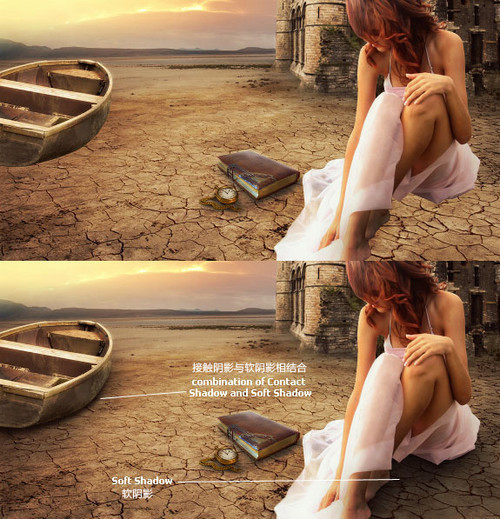
软阴影
上面的图是我绘制的阴影,我使用了一个大的软笔刷,不透明度值较低(20%左右),就像看到的,无法分辨影子的形状,因为它太模糊了,但它可定增加了真实感。还要注意当阴影远离她的身体时是如何衰减的。这些都是用鼠标绘制的,而不是在平板电脑上。
本文来源 我爱IT技术网 http://www.52ij.com/jishu/11717.html 转载请保留链接。
- 评论列表(网友评论仅供网友表达个人看法,并不表明本站同意其观点或证实其描述)
-
